كيف تعقد جلسة Google+ Hangout ولماذا يجب عليك: ممتحن وسائل التواصل الاجتماعي
Google+ جلسات Hangout من Google / / September 26, 2020
 كأحدث غزوة لشركة Google في وسائل التواصل الاجتماعي ، Google+ جلبت بعض الأدوات الجديدة إلى الطاولة الرقمية. المفضلة الشخصية هي Hangouts.
كأحدث غزوة لشركة Google في وسائل التواصل الاجتماعي ، Google+ جلبت بعض الأدوات الجديدة إلى الطاولة الرقمية. المفضلة الشخصية هي Hangouts.
يصف Google Hangouts بأنه "الشرفة الأمامية".
يمكن لأي شخص أن ينزل ويقول "مرحبًا" تمامًا كما يمكن لأي شخص أن يمر عليك عندما تكون في شرفة منزلك.
3 أسباب للنظر في Google Hangout
آفاقك هنا بالفعل! كانت مؤتمرات الفيديو متاحة منذ فترة ، ولكن Google+ Hangouts يأخذها إلى مكان تواجد الأشخاص.
هنا بعض الطرق التي يمكنك من خلالها استخدام Hangouts:
# 1: جزء من عملية البيع: يمكنك قم بدعوة الأشخاص الموجودين بالفعل في خط أنابيب المبيعات الخاص بك للتسكع. عدم إلقاء خطاب مبيعات عالي الضغط عليهم. فقط لتعزيز العلاقة.
لجعل الانضمام إلى Hangout أكثر إثارة للاهتمام ، حاول تسمية Hangout "التغلب على _________" ، حيث يتم ملء الفراغ بمشكلة رئيسية تعرف أن آفاقك تواجهها.
# 2: ساعات العمل: يحظى أساتذة الكلية بساعات عمل دائمة - حيث يمكن للطلاب التأكد من رؤيتهم على مكاتبهم. لماذا لا؟ يمكنك إعداد جلسة Hangout دائمة أسبوعية أو شهرية كطريقة لزيادة خدمة العملاء أو للبقاء على اتصال مع موظفيك.
# 3: المحادثات الجانبية:
يمكن للكليات استخدام Hangouts للتواصل مع الطلاب الجدد أو الخريجين أو حتى الطلاب الحاليين أو أولياء أمورهم. أو يمكنك استخدام هذا كطريقة لمجلس الإدارة والمستثمرين للتفاعل مع الرئيس التنفيذي بين الاجتماعات. إذا كانت لديك دائرة من "المستثمرين" وقمت بدعوتهم فقط ، فيجب أن يكونوا وحدهم من يرون الدعوة.
يعد هذا استخدامًا فعالاً للغاية لوقت رئيسك التنفيذي: فهي ليست مضطرة لمغادرة مكتبها. لا يوجد وقت سفر يعني أنها تستطيع أداء العمل مباشرة حتى وقت Hangout والبدء في النسخ الاحتياطي عند الانتهاء.
3 خطوات لبدء جلسة Hangout
رقم 1: اضغط على الزر "بدء جلسة Hangout": يعد بدء جلسة Hangout أمرًا سهلاً مثل النقر على الزر "بدء جلسة Hangout" على الجانب الأيمن من جهازك الملف الشخصي في Google+!
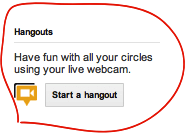
# 2: افحص شعرك: يمنحك الأشخاص اللطفاء في Google غرفة خضراء افتراضية حتى تتمكن من ذلك تحقق من شعرك قبل بدء البث المباشر!
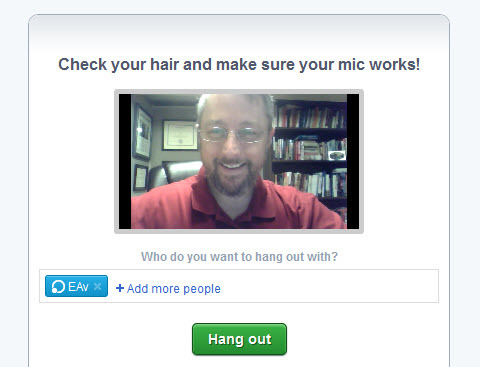
# 3: دعوة أشخاص رائعين: تعد Hangouts جيدة مثل الأشخاص الذين ينضمون إليك فيها! لذا ، حتى إذا جعلت جلسة Hangout عامة (مفتوحة لأي شخص) ، تأكد من دعوة الأفراد أيضًا.
وبعد ذلك تكون جاهزًا لذلك ابدأ البث المباشر مع Hangout! تظهر جلسة Hangout على مخططك الزمني، والجدول الزمني لمن أضافوك إلى دوائرهم.
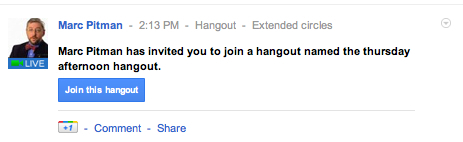
في Hangout
هذا فيديو يظهر لك بالضبط كيف تبدأ جلسة Hangout وماذا تفعل عندما تكون هناك.
بمجرد أن تبدأ جلسة Hangout ، لا يزال لديك الكثير من الضوابط. على طول القاع لديك سلسلة من الأزرار.
احصل على تدريب التسويق على YouTube - عبر الإنترنت!

هل تريد تحسين تفاعلك ومبيعاتك مع YouTube؟ ثم انضم إلى أكبر وأفضل تجمع لخبراء التسويق على YouTube حيث يشاركون إستراتيجياتهم المثبتة. ستتلقى تعليمات مباشرة خطوة بخطوة تركز عليها إستراتيجية YouTube وإنشاء مقاطع فيديو وإعلانات YouTube. كن بطل التسويق على YouTube لشركتك وعملائك أثناء تنفيذ الاستراتيجيات التي تحقق نتائج مثبتة. هذا حدث تدريبي مباشر عبر الإنترنت من أصدقائك في Social Media Examiner.
انقر هنا للحصول على التفاصيل - التخفيضات تنتهي في 22 سبتمبر!
رقم 1: دعوة: أثناء وجودك في Hangout ، لديك دائمًا خيار دعوة أشخاص جدد. فقط اضغط على "يدعو"في أقصى اليمين لتضمين أفراد أو دوائر بأكملها.
# 2: الدردشة: هل سبق لك أن حاولت مشاركة عنوان URL على الويب عبر الهاتف؟ يمكن أن تكون صعبة للغاية. تعد ميزة الدردشة طريقة رائعة لـ مشاركة روابط الويب وغيرها من المعلومات أثناء جلسة Hangout. بمجرد النقر فوق "دردشة"، فسترى نافذة الدردشة لبقية وقتك في Hangout.
# 3: يوتيوب: قامت Google بالفعل بدمج مقاطع فيديو YouTube في Hangouts. لذا يمكنك الآن استخدام "موقع YouTube"لمشاركة مقطع فيديو ترويجي من شركتك أو مقطع فيديو يوضح نقطة ما. هل تجد مقطع فيديو رائعًا قبل الانضمام إلى جلسة Hangout؟ جوجل يتيح لك الآن بداية جلسة Hangout مباشرة من YouTube.
# 4: ضوابط الصوت والفيديو: إذا كنت تعمل في المنزل أو في مساحة عمل مزدحمة ، فإن الأزرار الموجودة على اليمين مفيدة للغاية! يمكنك استخدام "كتم الفيديو"لتشغيل الكاميرا وإيقافها وقتما تشاء. لا يستخدم معظم الناس هذا مطلقًا ولكنه ميزة رائعة.
ال "كتم صوت الميكروفون"يسمح لك بإيقاف تشغيل الميكروفون. لذلك إذا تلقيت مكالمة أو دخل شخص ما إلى مكتبك ، فلا يزال بإمكانك الاستماع إلى جلسة Hangout دون أن يضطر إلى سماعك.
و ال "إعدادات"يتيح لك المزيد من التحكم. إذا كان لديك أكثر من ميكروفون أو كاميرا ، فيمكنك اختيار أيهما تريد استخدامه في Hangout. ويمكنك اختيار "إلغاء الصدى" اختيار. سيسمح لك ذلك استخدام الميكروفون ومكبرات الصوت المدمجة بجهاز الكمبيوتر دون التنصت على بقية المشاركين في Hangout!
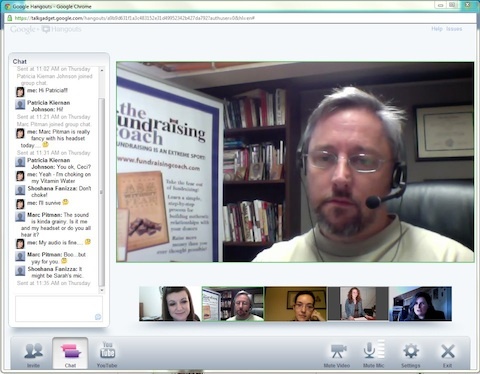
3 أشياء لضبطها
# 1: زيك: إذا كنت تستخدم Google+ للأعمال ، فستحتاج إلى ذلك أن تقرر كيف سترتدي ملابس جلسة Hangout. عندما أتحدث ، أرتدي بووتيس. بووتيس منتشرة في جميع الصور الرمزية لوسائل التواصل الاجتماعي الخاصة بي. لكنني لا أرتدي ربطة عنق على مدار الساعة طوال أيام الأسبوع.
غالبًا ما أعمل من مكتب منزلي ، لذلك يتعين علي أن أختار بوعي ما إذا كنت سأرتدي ربطة عنق أو مجرد التسكع في قميص.
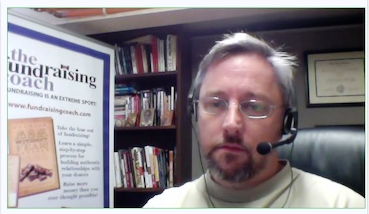
# 2: خلفيتك: ما يراه الناس خلفك لا يقل أهمية عن الوجه الذي يرونه. هل تريد أن يظهر شعار عملك خلفك؟ أو هل تحب المظهر النظيف لجدار فارغ؟
وجد بعض الناس أن مكتبي مثالي: الكتب والدرجات العلمية في الخلفية تتحدث عن التزامي بالتعلم مدى الحياة. (أنا بصراحة لم ألتقط ذلك!)
في الصورة التي التقطها أحد الأشخاص لجلسة Hangout كنت فيها ، سترى أن لدي لافتة عرض تجاري عليها اسم شركتي. بما أنني لم أكن في ربطة عنق ، أردت أن يتذكر الناس ما فعلته.
# 3: غرضك: هل تقوم فقط بتجربة جلسة Hangout؟ أم أنك ستعقد اجتماع فريق؟ الأغراض المختلفة لها نتائج مختلفة.
لا يزال + Google جديدًا بما يكفي لدرجة أنني وجدت أنه أكثر فاعلية لإعلام الناس بأنني سأعقد جلسة Hangout حتى يتمكنوا من التواجد على + Google عندما أشارك الدعوة. إن بدء جلسة Hangout وعدم حضور أي شخص يشبه وجود صينية طعام في كافيتريا المدرسة الثانوية والتساؤل عما إذا كان أي شخص سيسمح لك بالجلوس بجانبهم. يمكن أن تشعر بالوحدة قليلاً.
لحسن الحظ ، أضافت Google ميزة رائعة. الآن، إذا لم يظهر أحد في جلسة Hangout الخاصة بك ، فسيقوم بإزالة Hangout من مخططك الزمني. لذلك ليس لديك منشور محرج يقول إنك تسكعت مع "0 أشخاص".
بعض الأفكار الختامية على Google+ Hangouts
نعلم جميعًا أن الناس لا يشترون منا إلا عندما يعرفوننا ويحبوننا ويثقون بنا. كان هذا يعني أننا كنا بحاجة للذهاب إلى الكثير من المؤتمرات لمقابلة الناس. لكن يمكن لأداة مثل Google+ Hangouts مساعدتك قم بالتفاعل مباشرة من مكتبك. ومع طرح Google للقدرة على بث Hangouts ، ستتمكن من توسيع نطاق وصولك إلى ما بعد الأشخاص العشرة في Hangout.
وكلما فعلت المزيد من جلسات Hangouts ، والتقاط المزيد من الصور من تلك Hangouts ، ستتميز شركتك. سيعرف الناس أنك ودود.
أثناء كتابتي لهذا المقال ، دخلت إلى جلسة Hangout. انضم إلينا موظف Google أثناء الدردشة ، لذلك كان علينا طرح الكثير من الأسئلة عليه.
لماذا لا تنتهز هذه الفرصة؟ الشيء الوحيد الذي يكلف هو الوقت.
ما رأيك؟ كيف تستخدم Hangouts؟ اترك أسئلتك وتعليقاتك في المربع أدناه.
